- Osa 1: iPhone ei ole käytössä Yritä uudelleen: Kuinka poistaa käytöstä poistettu iPhone lukitsematta tietoja
- Osa 2: IPhonen korjaaminen on poistettu käytöstä Yritä uudelleen iTunesin kautta
- Osa 3: Kuinka korjata iPhone on poistettu käytöstä Yritä uudelleen iCloudin kautta
- Osa 4: Usein kysytyt kysymykset käytöstä poistetun iPhonen korjaamisesta
- Avaa Apple ID
- Ohita iCloud-aktivointilukko
- Doulci iCloud -lukitustyökalu
- Factory Unlock iPhone
- Ohita iPhone-pääsykoodi
- Nollaa iPhone-salasana
- Avaa Apple ID
- Avaa iPhone 8 / 8Plus
- iCloud-lukituksen poisto
- iCloud Unlock Deluxe
- iPhone Lukitse näyttö
- Avaa iPad
- Avaa iPhone SE
- Avaa Tmobile iPhone
- Poista Apple ID -salasana
iPhone on poistettu käytöstä Yritä uudelleen: Kuinka poistaa käytöstä poistetun iPhonen lukitus
 Päivitetty Lisa Ou / 11 kesäkuu 2021 15:20
Päivitetty Lisa Ou / 11 kesäkuu 2021 15:20Kuinka ohittaa lukittu näyttö vihjeellä “Iphone on poissa käytöstä, yritä uudelleen"? Jos iPhonesi on lukittu pitkään sen jälkeen, kun jotkut uteliaat lapset ovat syöttäneet väärän salasanan monta kertaa, voi olla vaikeaa avaa näyttö lyhyessä ajassa. Lisäksi saatat jopa unohda salasana ja lukitse näyttö itse kirjoittamalla useita vääriä salasanoja. Katso vain tämä artikkeli ja lue lisää 3 tehokkaasta tavasta ohittaa iPhone on poistettu käytöstä yritä uudelleen virhe.


Opasluettelo
- Osa 1. iPhone ei ole käytössä Yritä uudelleen: Kuinka poistaa käytöstä poistettu iPhone lukitsematta tietoja
- Osa 2. IPhonen korjaaminen on poistettu käytöstä Yritä uudelleen iTunesin kautta
- Osa 3. IPhonen korjaaminen on poistettu käytöstä Yritä uudelleen iCloudin kautta
- Osa 4. Usein kysytyt kysymykset käytöstä poistetun iPhonen korjaamisesta
FoneLab Auttaa avaamaan iPhone-näytön, poistaa Apple ID: n tai sen salasanan, poistaa näytön ajan tai rajoitusten pääsykoodin sekunteina.
- Auttaa avaamaan iPhone-näytön.
- Poistaa Apple ID: n tai sen salasanan.
- Poista näytön aika tai rajoituksen pääsykoodi sekunteina.
1. iPhone ei ole käytössä Yritä uudelleen: Kuinka poistaa käytöstä poistettu iPhone lukitsematta tietoja
Mitä pitäisi tehdä virheilmoitukselle "iPhone ei ole käytössä, yritä uudelleen tunnin kuluttua", varsinkin kun sinulla ei ole aavistustakaan oikeasta salasanasta? Kun syötät väärän salasanan useita kertoja, se paitsi estää sinua käyttämästä laitetta, myös poistaa iPhonen käytöstä.
FoneLab iOS Unlocker on monipuolinen tapa poistaa käytöstä poistettu iPhone ilman Apple ID: tä tai salasanaa. Halusitpa sitten pyyhkiä iPhonen salasanan, avata iOS-laitteen Touch ID: n tai Face ID: n lukituksen tai jopa poistaa Apple ID: n, voit aina päästä lukittuun ja pois käytöstä olevaan iPhoneen napsautuksella.
- Korjaa iPhone on poistettu käytöstä yritä uudelleen ongelma poistamalla salasana.
- Ohita Touch ID tai Face ID avataksesi käytöstä poistetun iPhonen.
- Pyyhi salasana ja avaa näyttö iPhonelle, iPadille ja iPod Touchille.
- Yhteensopiva uusimman iOS 17: n kanssa kaikille iPhone- ja iPad-malleille.
FoneLab Auttaa avaamaan iPhone-näytön, poistaa Apple ID: n tai sen salasanan, poistaa näytön ajan tai rajoitusten pääsykoodin sekunteina.
- Auttaa avaamaan iPhone-näytön.
- Poistaa Apple ID: n tai sen salasanan.
- Poista näytön aika tai rajoituksen pääsykoodi sekunteina.
Vaihe 1Lataa ilmainen FoneLab iOS Unlocker viralliselta verkkosivustolta ja käynnistä se tietokoneellasi. Liitä sitten iPhone tietokoneeseen USB-kaapelilla. Klikkaa Pyyhi pääsykoodi -painiketta päästäksesi käyttöliittymään.

Vaihe 2Vahvista laitetiedot valitsemalla sopivat tiedot laitteidesi mukaan, kuten laiteluokka, laitetyyppi ja laitemalli. Kun olet tarkistanut virheettömästi, napsauta Aloita -painiketta, ja se lataa asennuspaketin automaattisesti näiden ongelmien tallentamiseksi ja iPhonen ongelman korjaamiseksi on poistettu käytöstä, yritä uudelleen.

Vaihe 3Valitse avata -painiketta avataksesi käytöstä poistetun iPhonen lukituksen ilman Apple ID: tä tai salasanaa, etkä menetä mitään tietoja. Kun pääset lukittuun iPhoneen, sinun pitäisi löytää iPhonen alkuperäiset tiedot ja uusin ja päivitetty iOS-versio.

2. IPhonen korjaaminen on poistettu käytöstä Yritä uudelleen iTunesin kautta
Kuinka ohittaa lukittu näyttö iTunesin kautta korjataaksesi "iPhone ei ole käytössä yritä uudelleen" -virheen? Sinun on liitettävä iPhone tietokoneeseen alkuperäisen USB-kaapelin avulla. Varmista, että iPhone on yhdistetty tietokoneesi uusimpaan iTunesiin.
Vaihe 1Liitä iPhone tietokoneeseen USB-kaapelilla.
Vaihe 2Käynnistä uusin iTunes tietokoneellasi, ja iTunes tunnistaa ja tarkistaa käytöstä poistetun iPhonen.
Vaihe 3Kun iTunes tunnistaa käytöstä poistetun iPhonen, se varmuuskopioi iPhonen tiedostot automaattisesti.
Vaihe 4Valitse Palauta iPhone painiketta Yhteenveto -sivulla, ja sitten voit korjata, että iPhone ei ole käytössä, yritä uudelleen ohittaa lukittu näyttö.

FoneLab Auttaa avaamaan iPhone-näytön, poistaa Apple ID: n tai sen salasanan, poistaa näytön ajan tai rajoitusten pääsykoodin sekunteina.
- Auttaa avaamaan iPhone-näytön.
- Poistaa Apple ID: n tai sen salasanan.
- Poista näytön aika tai rajoituksen pääsykoodi sekunteina.
3. IPhonen korjaaminen on poistettu käytöstä Yritä uudelleen iCloudin kautta
Jos olet ottanut käyttöön Find My iPhone toiminto käytöstä poistetussa iPhonessa, iPhonen korjaaminen on poistettu käytöstä, yritä uudelleen iCloudin kautta on hyvä valinta. Sinun täytyy palauta iPhone tehdasasetuksiin ja ohita sitten näyttö. Siksi sinun on palautettava kaikki tiedot iPhonesta iCloudin kautta ja palautettava tiedot poistamisen jälkeen.
Vaihe 1Avaa selain millä tahansa laitteella paitsi käytöstä poistetulla iPhonella ja vieraile sitten iCloud-verkkosivustolla. Kirjaudu Apple ID: hen syöttämällä Apple ID ja salasana.
Vaihe 2Etsi ja valitse Find My iPhone -painiketta. Valitse sitten käytöstä poistettu iPhone luettelosta Kaikki laitteet.
Vaihe 3Valitse Poista iPhone -painiketta palauttaaksesi kaikki käytöstä poistetun iPhonen tiedot ja asetukset, mukaan lukien näytön salasana, ja voit sitten korjata, että iPhone on poistettu käytöstä, yritä uudelleen.
Vaihe 4Palauta kaikki iPhonen tiedot.
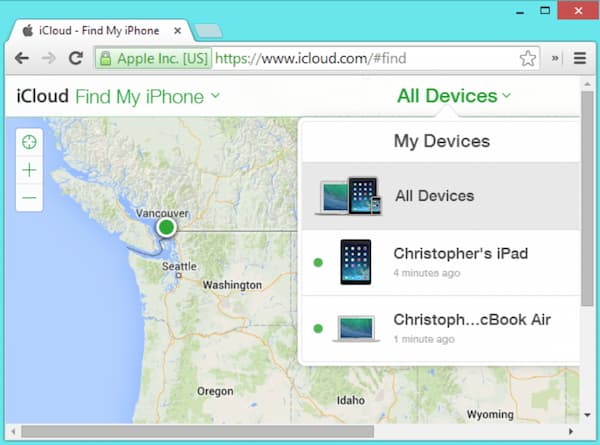
FoneLab Auttaa avaamaan iPhone-näytön, poistaa Apple ID: n tai sen salasanan, poistaa näytön ajan tai rajoitusten pääsykoodin sekunteina.
- Auttaa avaamaan iPhone-näytön.
- Poistaa Apple ID: n tai sen salasanan.
- Poista näytön aika tai rajoituksen pääsykoodi sekunteina.
4. Usein kysytyt kysymykset käytöstä poistetun iPhonen korjaamisesta
1. Voiko iPhone korjata, että iPhone on poistettu käytöstä, yritä uudelleen suoraan?
Ei. IOS-laitteet eivät voi korjata käytöstä poistettua iPhonea ilman salasanaa itse. Vaikka lähetät vammaisen iPhonen Apple-myymälään, he eivät korjaa, että iPhone on poistettu käytöstä, yritä uudelleen. Sen sijaan sinun on käytettävä ammattimaista iOS-lukituksen avainta päästäksesi laitteeseen.
2. Kuinka voin välttää iPhoneni pääsyn pois käytöstä uudelleen?
Sinun tulisi herättää iPhone usein, jotta iPhonesi ei pääse pois käytöstä. Sammuta vain Nosta herätykseen -vaihtoehto ja napauta herätyspainiketta Asetukset-sovelluksessa. Voit myös lyhentää iPhone-näytön lukittua aikaa. Määritä helppo salasana tai käytä Touch ID: tä ja Face ID: tä. Ne ovat myös tehokkaita tapoja välttää iPhone pois käytöstä. Yritä uudelleen.
3. Mistä tiedän, onko iPhoneni poistettu käytöstä, yritä uudelleen iTunesissa?
Kun iPhone on poistettu käytöstä, ymmärrät sen monella eri tavalla. Se voi näkyä suoraan yksinkertaisena viestinä: "iPhone on poistettu käytöstä, yritä uudelleen" tai pyytää sinua yrittämään uudelleen muutaman minuutin kuluttua. Lisäksi se kertoo, että iPhone on poistettu käytöstä ja sinun on muodostettava yhteys iTunesiin.
Yhteenveto
TArtikkeli jakaa 3 tarkistettua tapaa auttaa korjaamaan iPhone on poistettu käytöstä yritä uudelleen ongelma. iTunes on tehokas tapa korjata ongelma ilman näytön salasanaa. Jos muistat edelleen Apple ID: si, voit korjata käytöstä poistetun iPhonen iCloudin avulla etänä. Kun haluat palauttaa iPhonen menettämättä tietoja ja asetuksia, FoneLab iOS Unlocker on luotettavin tapa poistaa näytön salasana. Jos olet kohdannut sen iPad on liitetty iTunesiin, voit aina kokeilla sitä!
FoneLab Auttaa avaamaan iPhone-näytön, poistaa Apple ID: n tai sen salasanan, poistaa näytön ajan tai rajoitusten pääsykoodin sekunteina.
- Auttaa avaamaan iPhone-näytön.
- Poistaa Apple ID: n tai sen salasanan.
- Poista näytön aika tai rajoituksen pääsykoodi sekunteina.
